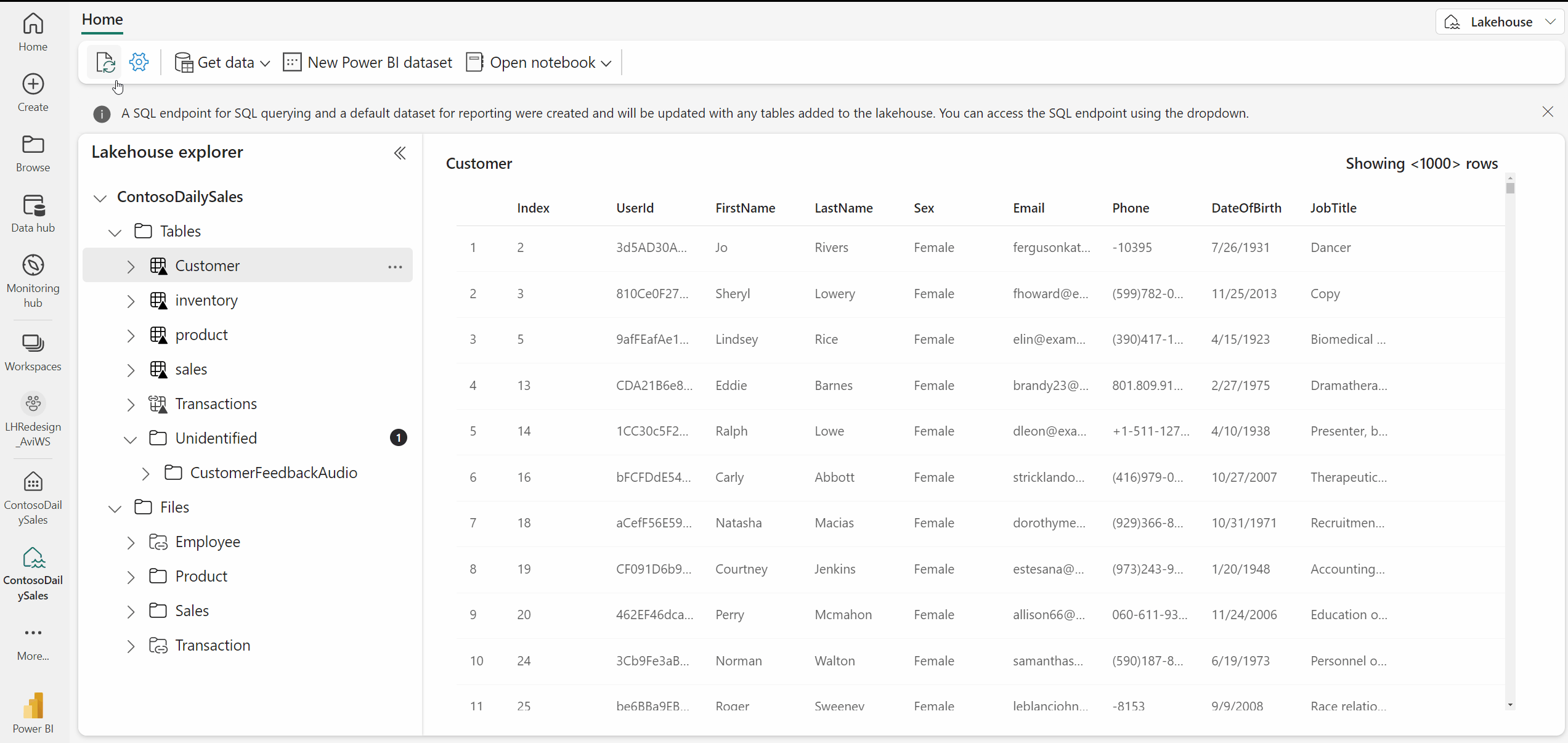[Lakehouse エクスプローラー] ページは、Lakehouse 環境内のすべての対話の中心となるハブとして機能します。 エクスプローラーは、Fabric ポータルに組み込まれています。 Lakehouse エクスプローラーを開くには、ワークロード スイッチャーを Data Engineering に切り替えます。 レイクハウスの項目を見つけて移動すると、エクスプローラーが開き、レイクハウスデータを操作できます。 エクスプローラーはレイクハウスにシームレスにデータを読み込み、データ内を移動し、コンテンツをプレビューし、さまざまなデータ関連タスクを実行するためのゲートウェイです。 このページは、Lakehouse エクスプローラー、メイン ビュー、リボンの 3 つの主なセクションに分かれています。
Lakehouse エクスプローラー
Lakehouse エクスプローラーは、レイクハウス全体の統一されたグラフィック表示を提供し、データのナビゲーション、アクセス、管理のための直感的なインターフェイスをユーザーに提供します。
[テーブル] セクションは、レイクハウス内のマネージド領域をわかりやすく表しています。 この領域は通常、効率的なデータ処理と分析を容易にするために編成および管理されます。 ここでは、自動的に生成されたか、明示的に作成され、メタストアに登録されたかに関係なく、すべてのテーブルが見つかります。 プレビューするテーブルの選択、テーブル スキーマの検査、基になるファイルへのアクセス、データに関連するその他のさまざまなアクションの実行を行うことができます。
[不明] 領域は、レイクハウスのマネージド領域内の固有の空間です。 SyMS に関連付けられたテーブルがないマネージド領域に存在するフォルダーまたはファイルが表示されます。 たとえば、ユーザーがイメージやオーディオ ファイルなどのサポートされていないファイルをマネージド領域にアップロードした場合、自動的に検出され、テーブルにリンクされることはありません。 代わりに、この不明領域に表示されます。 このセクションの主な目的は、これらのファイルをマネージド領域から削除するか、またはさらに処理するために [ファイル] セクションに転送するように求めるプロンプトをユーザーに出すことです。
[ファイル] セクションは、レイクハウスのアンマネージド領域を表し、さまざまなソースから取り込まれた生データの "ランディング ゾーン" と見なすことができます。 このデータを分析に使用する前に、多くの場合、追加の処理が必要です。 このセクションでは、ディレクトリ内を移動し、プレビューするディレクトリを選択し、フォルダーをテーブルに読み込み、他のさまざまなアクションを実行することができます。 [ファイル] セクションには、フォルダー レベルのオブジェクトのみが表示されることに注目してください。 ファイル レベルのオブジェクトを表示するには、メイン ビュー領域を使用する必要があります。
メイン ビュー領域
[Lakehouse] ページのメイン ビュー領域は、ほとんどのデータ操作が発生する領域です。 ビューは、選択内容に応じて変化します。 オブジェクト エクスプローラーにはレイクのフォルダー レベル階層のみが表示されるため、ファイル間の移動、ファイルとテーブルのプレビュー、およびその他のさまざまなタスクでメイン ビュー領域を使用します。
[テーブルのプレビュー]
テーブルのプレビュー データグリッドには、データの対話を高めてデータの操作をさらにシームレスにする一連の強力な機能が搭載されています。 いくつかの主な機能を次に示します。
簡単なクリック操作で列を昇順または降順で並べ替えます。 この機能を使用すると、大規模なセマンティック モデルの操作中、または傾向をすばやく特定する必要がある場合に、データの編成を完全に制御できます。
部分文字列によって、またはテーブル内の使用可能な値の一覧から選択して、データをフィルター処理します。
列のサイズを変更して、好みに合わせてデータ ビューを調整します。 この機能は、重要なデータに優先順位を付けたり、視野を広げて幅広い情報を取り込んだりするのに役立ちます。
ファイルのプレビュー
レイクハウス内のデータ ファイルをプレビューすると、データの品質、理解、全体的なデータ管理効率を向上させるさまざまな利点があります。 これにより、データ専門家は情報に基づいた意思決定を行い、リソースの割り当てを最適化し、分析が信頼性の高い貴重なデータに基づいて行われるようにすることができます。
プレビューは、ファイルの種類 bmp、css、csv、gif、html、jpeg、jpg、js、json、md、mjs、png、ps1、py、svg、ts、tsx、txt、xml、yaml に使用できます
リボン
Lakehouse リボンは、簡単にアクセスできるアクション バーであり、レイクハウス内で重要なタスクを実行するのに便利です。 ここから、簡単にレイクハウスを更新、設定を更新、データを読み込む、ノートブックを作成あるいは開く、新しいカスタム セマンティック モデルを作成することで、OneLake データアクセスを管理することができます。
レイクハウスにデータを読み込むさまざまな方法
[エクスプローラー] ページからレイクハウスにデータを読み込むには、いくつかの方法があります。
ローカル ファイル/フォルダーのアップロード: ローカル コンピューターからレイクハウスの [ファイル] セクションに直接、データを簡単にアップロードします。 こちらをご覧ください。
ノートブック コード: 使用可能な Spark ライブラリを利用してデータ ソースに接続し、データフレームにデータを読み込んでから、レイクハウスに保存します。 詳細については、ここを参照してください。
パイプラインのコピー ツール: さまざまなデータ ソースに接続し、データを元の形式で配置するか Delta テーブルに変換します。 こちらをご覧ください。
データフロー Gen 2: データフローを作成してデータをインポートし、変換し、レイクハウスに発行します。 詳細はこちらをご覧ください。
ショートカット: データをコピーせずに、既存のデータをレイクハウスに接続するためのショートカットを作成します。 詳細については、ここを参照してください。
サンプル: サンプル データをすばやく取り込んで、セマンティック モデルとテーブルの探索をすぐに開始します。
さまざまなユース ケースを見つけて、レイクハウスにデータを読み込む最適な方法を理解します。
レイクハウス SQL 分析エンドポイントにアクセスする
SQL 分析エンドポイントは、リボンの右上の領域にあるドロップダウンを使用して、レイクハウスから直接アクセスできます。 このクイック アクセス方法を使用すると、すぐに t-sql モードに入ります。これにより、レポートの準備に役立つように、レイク内の Delta テーブルの上で直接作業できるようになります。
関連するコンテンツ
このガイドが、Lakehouse エクスプローラーとその多様な機能を最大限に活用するのに役立つことを願っています。 自由にデータ管理タスクの探索、実験、効率化を行ってください。